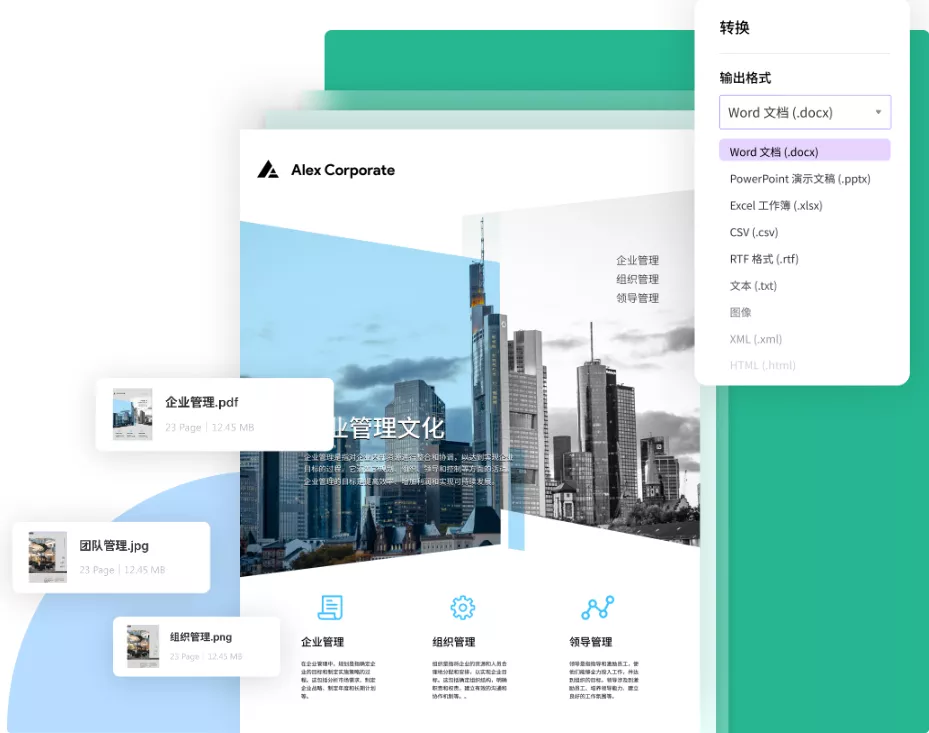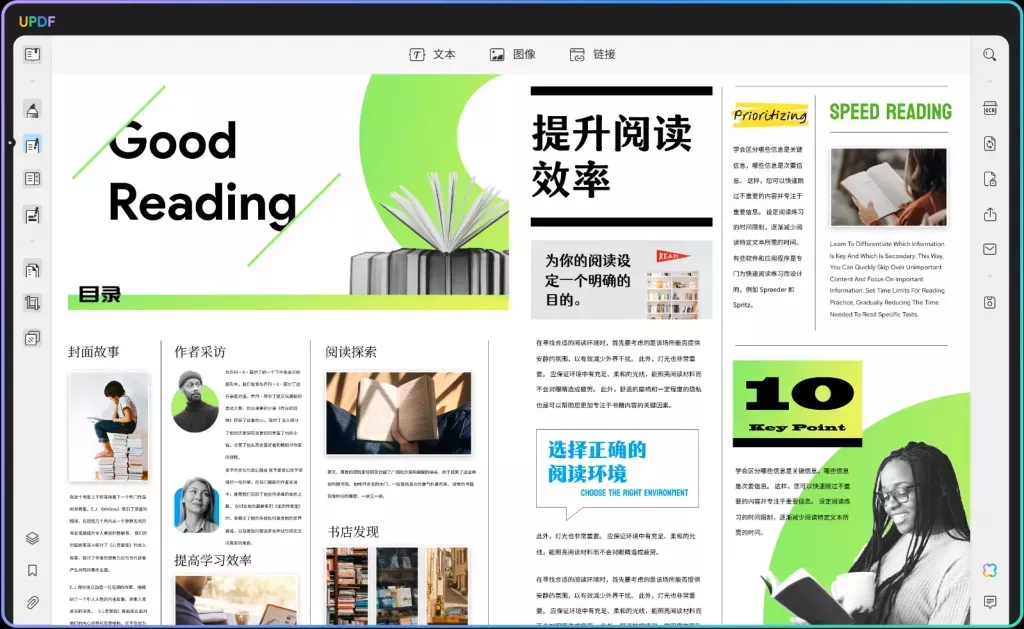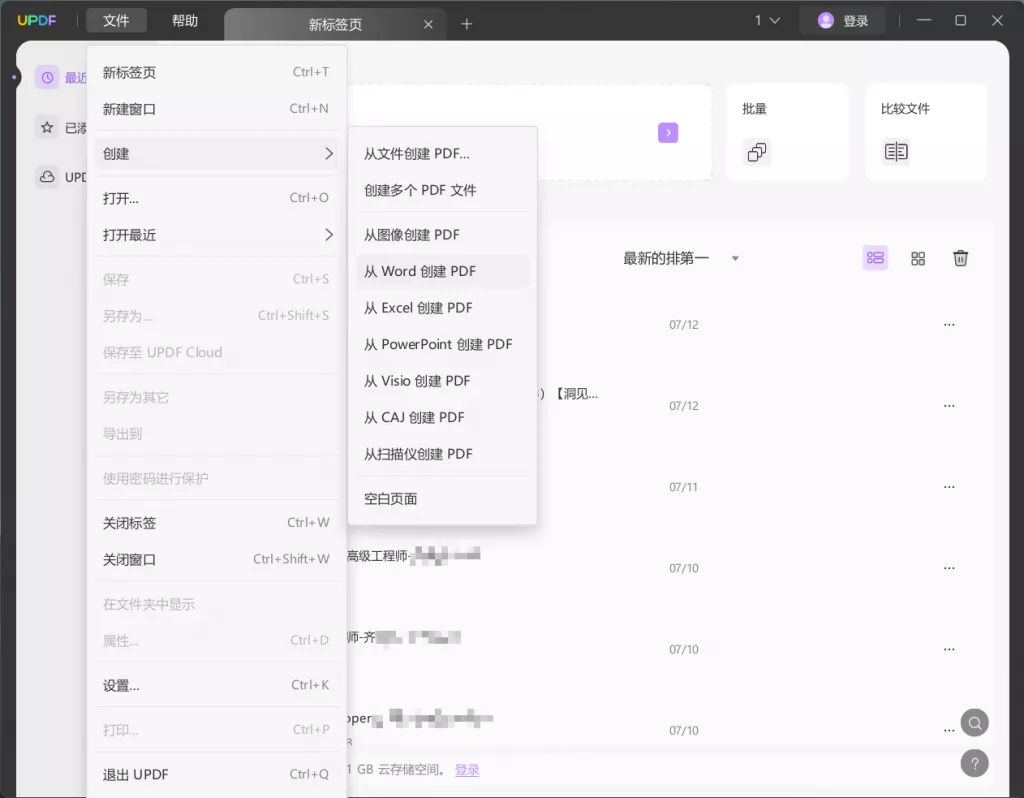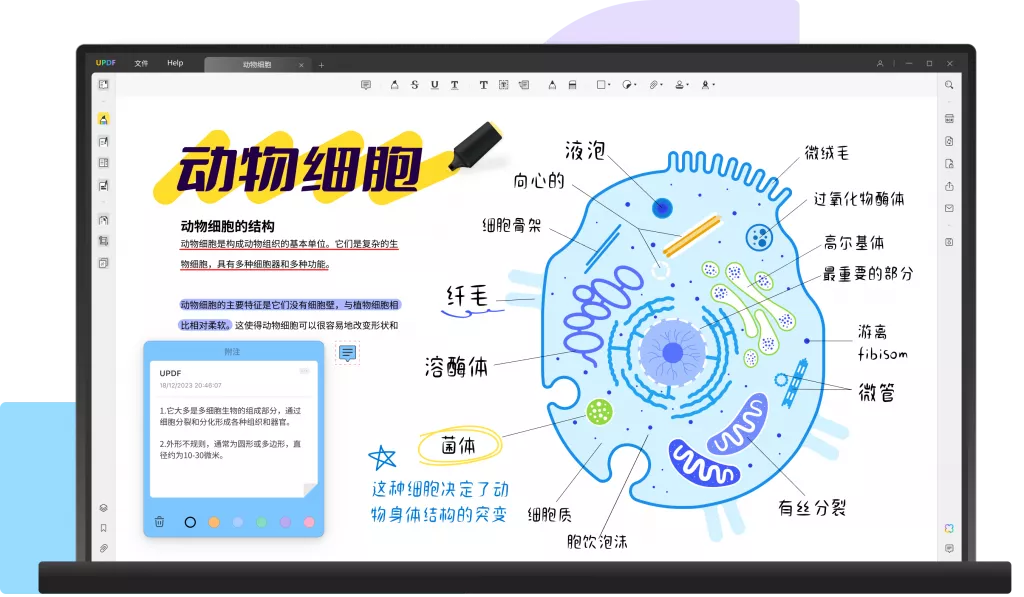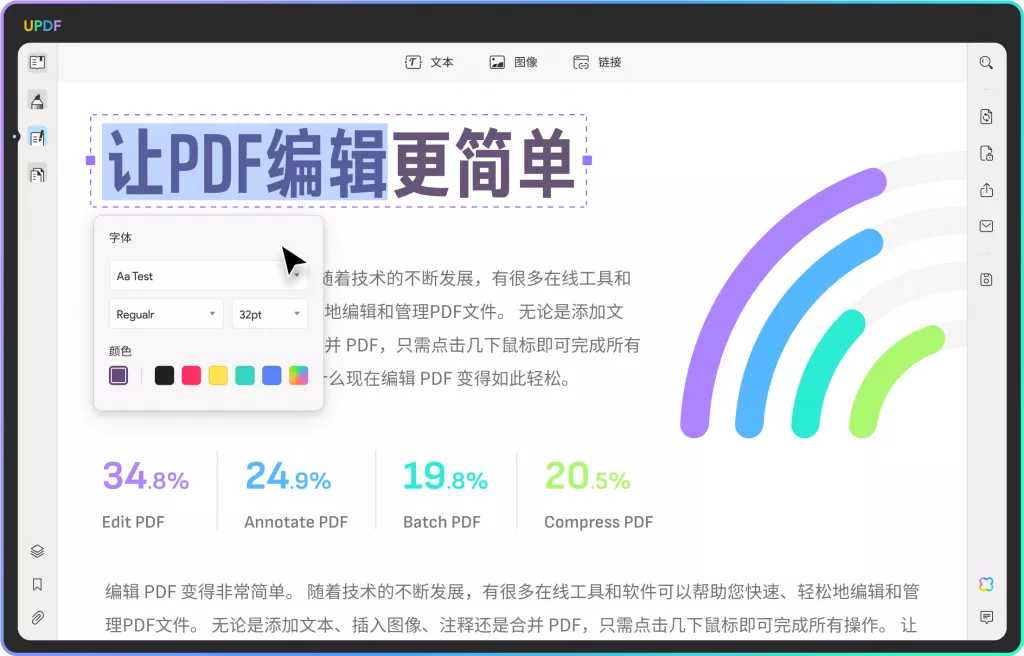PDF文件格式往往是我们常见的一种文档格式,因为其便携性和易读性而备受欢迎。在很多情况下,我们会遇到需要修改PDF文件内容的问题。本文将分享给大家两种非常简单易懂的方法,让您轻松地修改PDF文件的文字内容。
方法一:使用UPDF
UPDF是一个全面的PDF编辑器,功能十分强大,其中包括修改文本功能。按照以下步骤就可以在UPDF上编辑PDF文件:
步骤1:打开PDF文件
用UPDF打开您需要编辑的PDF文件,打开后选择“编辑PDF”选项,即可开始编辑。
步骤2:选中需要修改的文本
在编辑模式下,您可以轻松地找到需要修改的文本内容。通过鼠标选中文本,文本会被高亮显示。
步骤3:修改文本内容
选中文本后,在编辑栏中就可以直接编辑文本,修改完毕后别忘记保存。
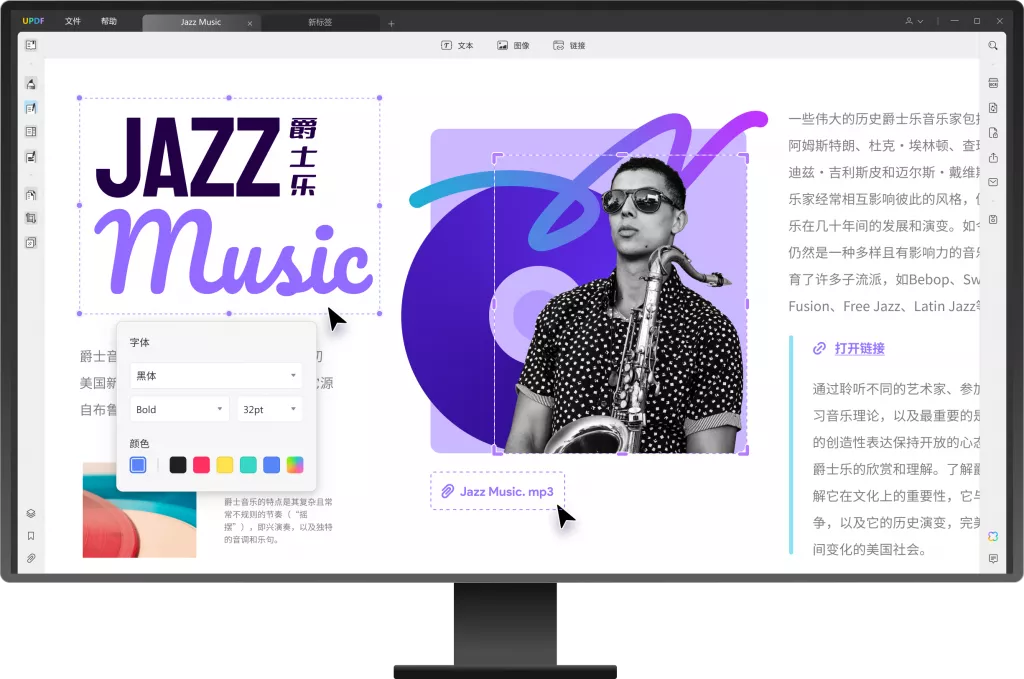
方法二:使用在线PDF编辑器
如果您没有安装UPDF这个软件或者,只是偶尔需要编辑PDF文件,那么在线PDF编辑器将是您的理想选择。
步骤1:打开浏览器,搜索在线PDF编辑器
打开浏览器,在搜索栏中输入“在线PDF编辑器”即可,推荐使用“Smallpdf”、“pdfFiller”等知名网站。
步骤2:上传PDF文件
进入在线PDF编辑器后,选择将您需要编辑的PDF文件上传到这个网站。
步骤3:选中需要修改的文本
上传完毕后,您可以开始选中需要修改的文本,点击“编辑”按钮,打开编辑窗口。
步骤4:保存
和UPDF类似的是,您可以直接编辑文本,修改完毕后保存文件。
结语
我相信,通过本文的分享,您已经明白了如何修改PDF文件内容了吧。如果您需要频繁地修改PDF文件且要求比较高,建议您下载UPDF软件。如果您只是偶尔需要修改PDF文件,那么在线PDF编辑器将是您的不错选择。不管哪种方式,操作都非常简单,只要您按照步骤执行,就会发现再也没有什么PDF文档是不能操作的了。
 UPDF
UPDF AI 网页版
AI 网页版 Windows 版
Windows 版 Mac 版
Mac 版 iOS 版
iOS 版 安卓版
安卓版

 AI 单文件总结
AI 单文件总结 AI 多文件总结
AI 多文件总结 生成思维导图
生成思维导图 深度研究
深度研究 论文搜索
论文搜索 AI 翻译
AI 翻译  AI 解释
AI 解释 AI 问答
AI 问答 编辑 PDF
编辑 PDF 注释 PDF
注释 PDF 阅读 PDF
阅读 PDF PDF 表单编辑
PDF 表单编辑 PDF 去水印
PDF 去水印 PDF 添加水印
PDF 添加水印 OCR 图文识别
OCR 图文识别 合并 PDF
合并 PDF 拆分 PDF
拆分 PDF 压缩 PDF
压缩 PDF 分割 PDF
分割 PDF 插入 PDF
插入 PDF 提取 PDF
提取 PDF 替换 PDF
替换 PDF PDF 加密
PDF 加密 PDF 密文
PDF 密文 PDF 签名
PDF 签名 PDF 文档对比
PDF 文档对比 PDF 打印
PDF 打印 批量处理
批量处理 发票助手
发票助手 PDF 共享
PDF 共享 云端同步
云端同步 PDF 转 Word
PDF 转 Word PDF 转 PPT
PDF 转 PPT PDF 转 Excel
PDF 转 Excel PDF 转 图片
PDF 转 图片 PDF 转 TXT
PDF 转 TXT PDF 转 XML
PDF 转 XML PDF 转 CSV
PDF 转 CSV PDF 转 RTF
PDF 转 RTF PDF 转 HTML
PDF 转 HTML PDF 转 PDF/A
PDF 转 PDF/A PDF 转 OFD
PDF 转 OFD CAJ 转 PDF
CAJ 转 PDF Word 转 PDF
Word 转 PDF PPT 转 PDF
PPT 转 PDF Excel 转 PDF
Excel 转 PDF 图片 转 PDF
图片 转 PDF Visio 转 PDF
Visio 转 PDF OFD 转 PDF
OFD 转 PDF 创建 PDF
创建 PDF PDF 转 Word
PDF 转 Word PDF 转 Excel
PDF 转 Excel PDF 转 PPT
PDF 转 PPT 企业解决方案
企业解决方案 企业版定价
企业版定价 企业版 AI
企业版 AI 企业指南
企业指南 渠道合作
渠道合作 信创版
信创版 金融
金融 制造
制造 医疗
医疗 教育
教育 保险
保险 法律
法律 政务
政务



 常见问题
常见问题 新闻中心
新闻中心 文章资讯
文章资讯 产品动态
产品动态 更新日志
更新日志